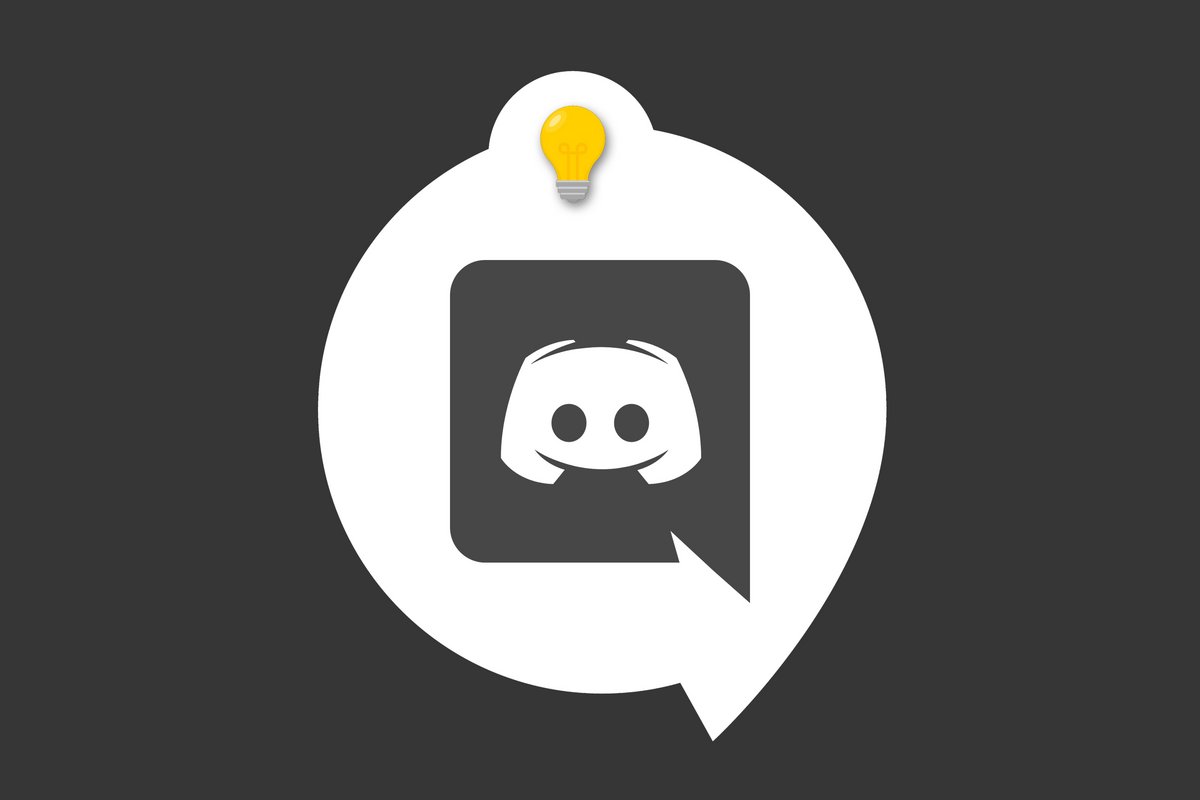
Vous vous êtes lassé de votre serveur Discord et n'en trouvez plus l'utilité ? Alors vous pouvez tout simplement le supprimer ! Même si l'action est irréversible, il vous sera toujours possible de créer un nouveau serveur si vous changez d'avis plus tard. On vous explique comment procéder dans ce tutoriel et promis, cela ne prend que quelques secondes.
Les fenêtres de confirmation de suppression peuvent différer si vous avez activé l'authentification à deux facteurs sur votre compte ou non. Les deux possibilités sont présentées dans ce tutoriel.
Supprimer un serveur Discord
1. Sur votre serveur, rendez-vous en haut à gauche de votre page et cliquez sur la petite flèche à côté du nom de votre serveur.
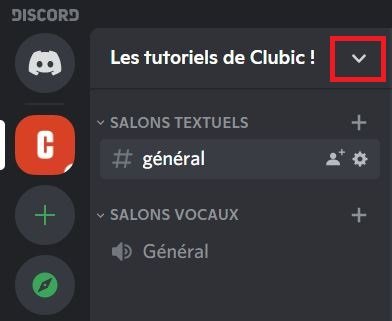
2. Dans la liste qui s'affiche, cliquez sur "Paramètres du serveur".
3. Dans le menu à gauche, cliquez sur la dernière option, "Supprimer le serveur".
Si l'authentification à deux facteurs est activée
1. Le premier message qui apparaît vous demande de confirmer votre choix. Cliquez sur "Supprimer le serveur".
2. Si vous avez activé l'authentification à deux facteurs, il vous faudra confirmer votre choix avec un code d'authentification. Une fois tapé, cliquez sur "Supprimer le serveur".
Si l'authentification à deux facteurs n'est pas activée
1. Si vous n'avez pas activé l'authentification à deux facteurs sur votre compte Discord, alors il vous suffit simplement d'entrer le nom de votre serveur puis cliquer sur "Supprimer le serveur".
Et voilà, votre serveur Discord est désormais supprimé. Vous pouvez dès à présent en créer un nouveau ou bien profiter des nombreux autres serveurs et communautés qui existent. N'hésitez pas à consulter nos autres tutoriels sur Discord, nous vous apprenons par exemple à joindre un serveur ou encore à supprimer son compte.
- Chat vocal, visuel et écrit
- Un outil employé à la fois pour les loisirs et le travail
- L’option la plus populaire
